Page 1

Руководство Пользователя
Авто-видеорегистраторы
Серия
Page 2
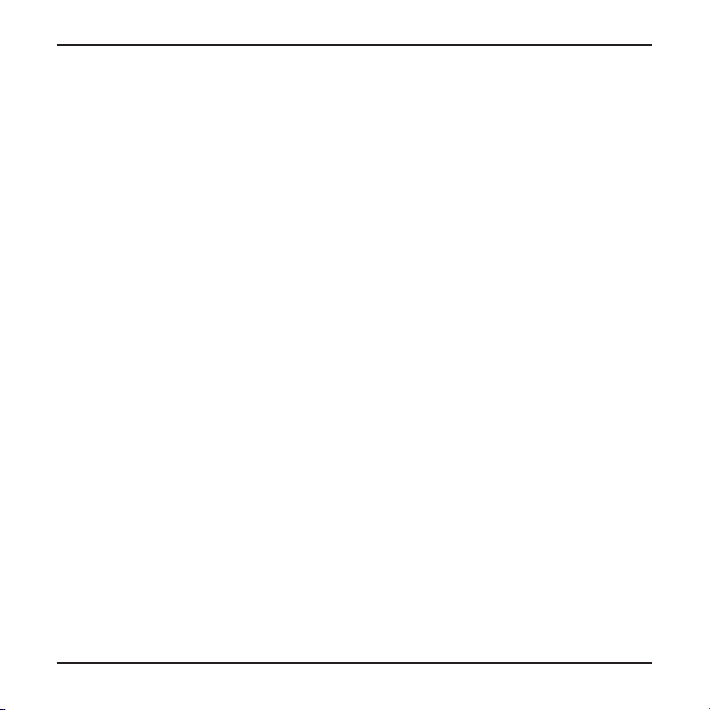
Содержание
Знакомство с устройством ...................................................................................................................................................2
Кнопка включения ...........................................................................................................................................................3
Светодиодные индикаторы .........................................................................................................................................3
Использование сенсорного экрана ........................................................................................................................4
Установка карты памяти ........................................................................................................................................................5
Использование устройства в автомобиле ...................................................................................................................6
Подключение к внешним устройствам .........................................................................................................................8
Подключение к компьютеру .......................................................................................................................................8
Подключение к устройству высокой четкости (HD) .......................................................................................8
Oсновы управления .................................................................................................................................................................9
Включение и выключение видеорегистратора ................................................................................................9
Установка даты и времени ...........................................................................................................................................9
Запись в режиме движения ...................................................................................................................................... 10
Запись в режиме парковки ....................................................................................................................................... 11
Режим фотосъемки .......................................................................................................................................................12
Воспроизведение ..........................................................................................................................................................12
Предупреждения о камерах контроля скорости .................................................................................................. 14
Добавление камеры слежения ...............................................................................................................................15
Обновление данных о камерах контроля скорости .................................................................................... 16
Настройка системы ...............................................................................................................................................................17
Меню настроек ............................................................................................................................................................... 17
Дополнительные настройки ....................................................................................................................................18
MiVue Manager .........................................................................................................................................................................21
Установка MiVue Manager .......................................................................................................................................... 21
Воспроизведение записанных файлов .............................................................................................................. 21
Дополнительные сведения ............................................................................................................................................... 24
Меры предосторожности и предупреждения ...............................................................................................24
Меры предосторожности ..........................................................................................................................................24
Сведения о системе GPS ............................................................................................................................................. 25
Правила работы с устройством .............................................................................................................................. 26
Нормативная информация (Регулирующие нормы) ...................................................................................27
WEEE ЭЛЕКТРОННЫЕ ОТХОДЫ ................................................................................................................................ 28
1
Page 3
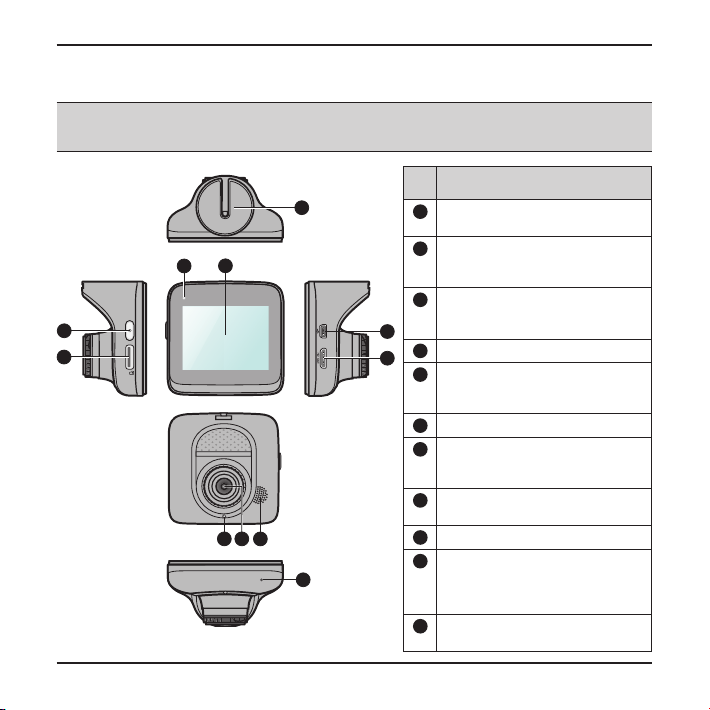
Знакомство с устройством
Примечание: Изображения и другие графические образы данного документа приведены
в справочных целях. Они могут отличаться от изображений и образов, генерируемых
фактическим устройством.
Наименование
1
4
5
6
7
8109
11
1
Паз для крепления устройства
Крепление для устройства.
2
Mini-USB разъем
Подключение зарядного
устройства.
3
HD-выход
Используется для подключения
2
3
к внешним устройствам.
4
Сенсорный экран
5
Светодиодный индикатор 1
Показывает статус работы
видеорегистратора.
6
Кнопка включения
7
Гнездо для карты памяти
Используется для установки
MicroSD карты.
8
Динамик
Воспроизведение звука.
9
Объектив
10
Светодиодный индикатор 2
Показывает, что
видеорегистратор находится в
режиме парковки.
11
Микрофон
Запись звука.
2
Page 4
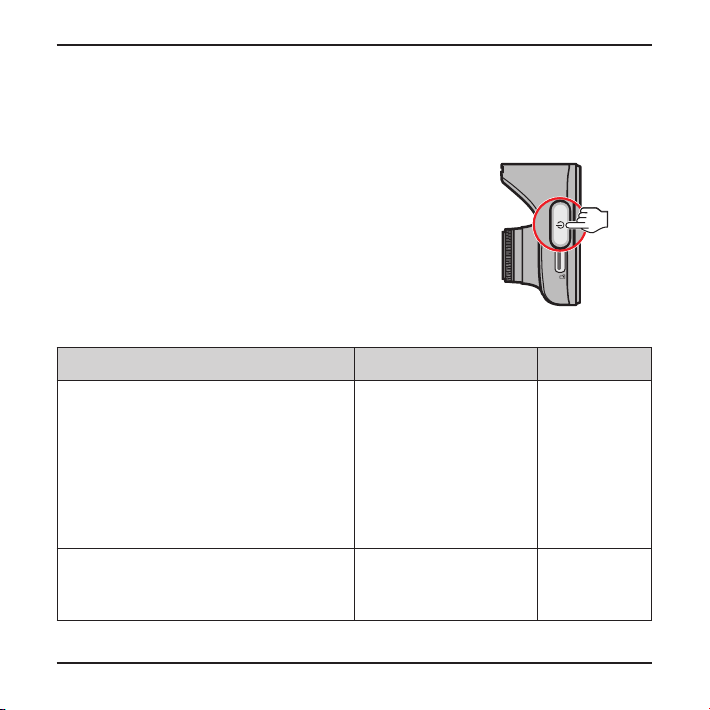
Кнопка включения
Видеорегистратор автоматически включается при запуске двигателя автомобиля. Поумолчанию запись начинается сразу после включения видеорегистратора.
Кнопка питания выполняет следующие функции:
Для включения и выключения видеорегистратора
вручную, нажмите и удерживайте кнопку Питание в
течении 2 секунд.
Если видеорегистратор включен, нажмите кнопку
питания для включения или выключения ЖК-дисплея.
Светодиодные индикаторы
Состояние Индикатор 1 Индикатор 2
Кабель питания подключен, видеорегистратор
включен,
Выполняется зарядка аккумуляторной
батареи, а также:
- запись выполняется.
- запись прервана.
Аккумуляторная батарея полностью
заряжена, а также:
- запись выполняется.
- запись прервана.
Включен режим парковки, и отключен кабель
питания:
выполняется запись в режиме парковки;
запись в режиме парковки остановлена.
Зеленый и желтый/Мигают
Зеленый/Вкл.
Красный/Мигает
Не светится
Красный/Мигает
Не светится
Не светится
Не светится
Не светится
Не светится
Красный/Мигает
Красный/Мигает
3
Page 5
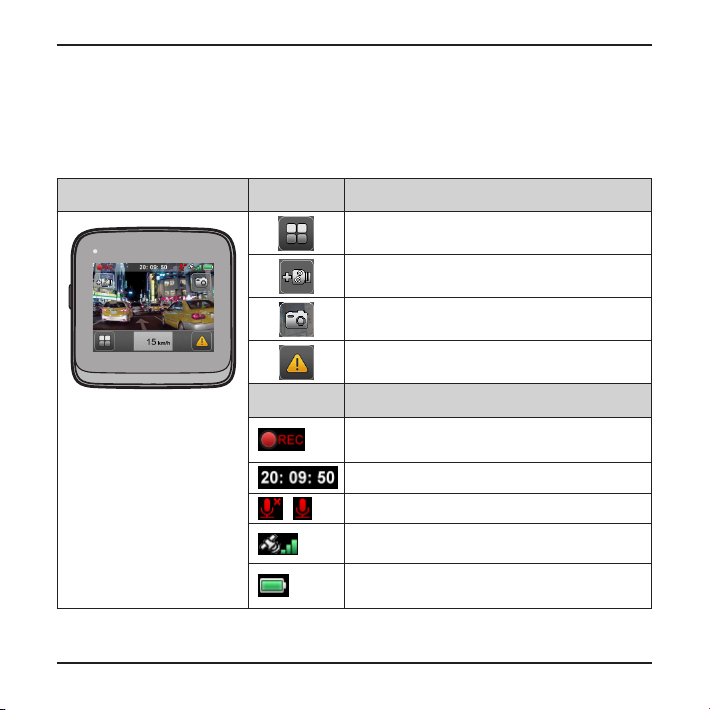
Использование сенсорного экрана
Касайтесь экрана кончиком пальца для использования функций устройства. На
дисплее устройства расположены кнопки управления и системные значки. Кнопки
и значки отображаются в зависимости от настроек и области применения, и
соответствуют различным функциям и информации об устройстве.
Пример Кнопка Описание
Иконка Описание
/
Кнопка служит для входа в Меню настроек.
Добавление пользовательской камеры
слежения в текущем местоположении.
Кнопка служит для съемки фотографий.
Кнопка служит для ручного запуска записи
происшествий.
Во время записи значок REC мигает.
Отображается текущее время.
Беззвучная запись: Выкл. / Вкл.
Значок GPS свидетельствует о наличии сигнала
GPS.
Значок батареи показывает
оставшийся заряд аккумулятора.
4
Page 6
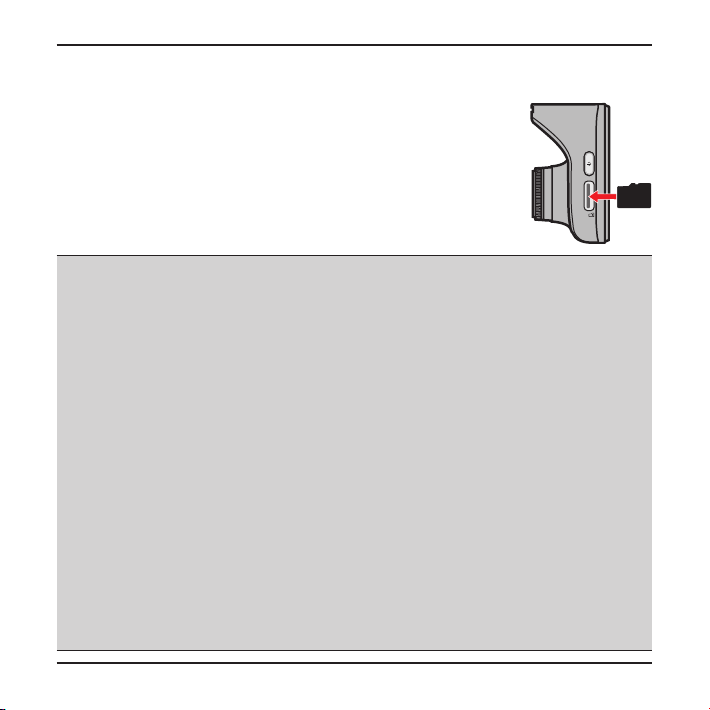
Установка карты памяти
Нужно установить карту памяти перед началом записи.
1. Держите карту памяти за края (MicroSD) и аккуратно
установите её в гнездо так, как показано на рисунке.
не давите на карту памяти сверху.
2. Для извлечения карты аккуратно нажмите на верхний край и
вытащите её из гнезда.
Советы по использованию карт памяти.
Карта памяти необходима для того, чтобы хранить записанные видеорегистратором файлы.
Ознакомившись с основными правилами использования карт памяти, вы сможете избежать
потери файлов в ключевые моменты.
Рекомендации по использованию и хранению карт памяти:
Чтобы не повредить карту памяти, никогда не пытайтесь её разобрать или вносить какие-
либо изменения;
Никогда не кладите тяжелые предметы на карту памяти, не роняйте ее и не подвергайте
сильным ударам;
Никогда не трогайте руками или металлическими предметами контактную часть карты,
чтобы не поцарапать ее;
Храните карту памяти в сухом и чистом месте, без повышенной влажности и экстремальных
температур;
Если для форматирования карты памяти вы использовали другие устройства (компьютер
или фотоаппарат), то есть вероятность того, что она не будет корректно работать в
видеорегистраторе. Необходимо отформатировать ее в видеорегистаторе, это позволит
вам быть уверенным, что работа будет успешной;
Разъем для карты памяти в видеорегистраторе служит только для чтения/записи карты
памяти;
Видеорегистратор поддерживает карты памяти microSD объёмом до 32 Гб, стандарта класс
6 и выше, любых производителей;
Скорость чтения и записи данных на видеорегистраторе может быть разной в зависимости
от характеристик карты памяти;
Перед извлечением карты памяти, необходимо выключить видеорегистратор, чтобы
избежать повреждения записанных файлов.
5
Page 7
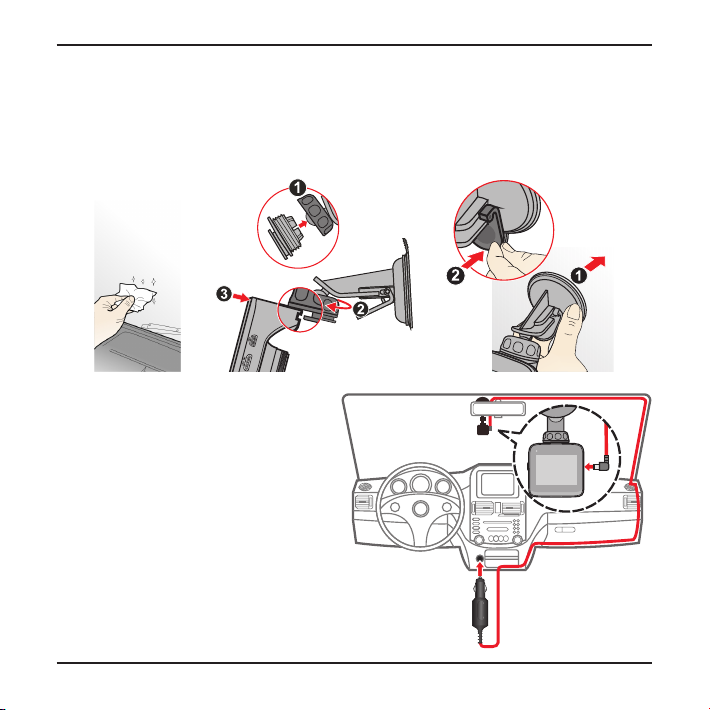
Использование устройства в автомобиле
1. Убедитесь, что ваш автомобиль припаркован на горизонтальном участке дороги.
2. Следуйте приведенным ниже инструкциям, для надежной установки
видеорегистратора в автомобиле.
3. Подсоедините автомобильное
зарядное устройство к гнезду
автомобильного прикуривателя.
Проложите кабель по потолку и
передней стойке автомобиля,чтобы
он не мешал обзору водителя.
Удостоверьтесь, что проложенный
кабель не мешает раскрытию
подушек безопасности и работе
других элементов безопасности
автомобиля.
6
Page 8
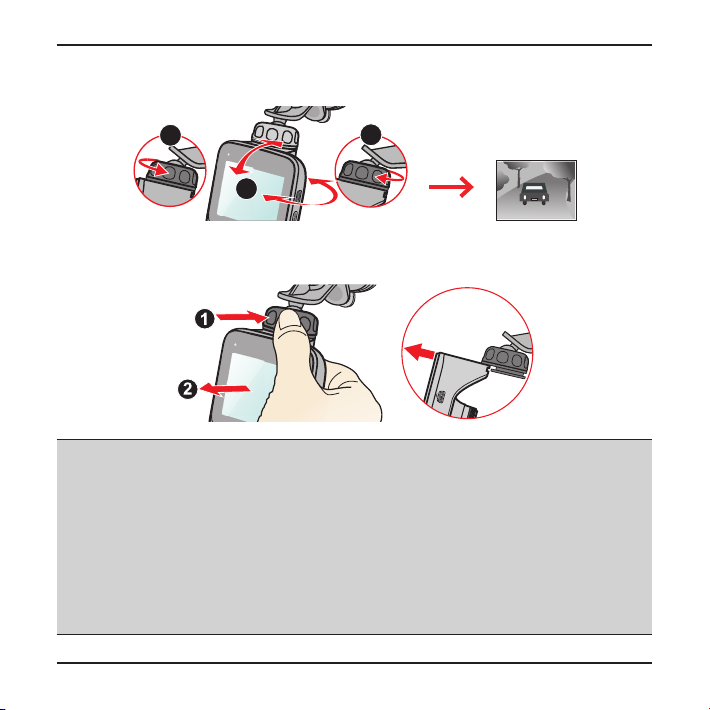
4. При установке, убедитесь, что объектив камеры расположен параллельно земле, и
соотношение земля/небо приблизительно 6/4.
1
3
2
5. Если видеорегистратор не используется, следуйте приведенным ниже
инструкциям, чтобы извлечь его из держателя.
Примечание:
Для обеспечения наилучшего качества записи рекомендуем расположить устройство
рядом с зеркалом заднего вида.
Выберите надлежащее место для размещения устройства. Убедитесь, что оно не
загораживает обзор водителю.
Если лобовое стекло автомобиля имеет защитное покрытие, данное покрытие может быть
атермическим и может влиять на прием сигнала GPS. В этом случае, пожалуйста, установите
видеорегистратора в «чистую зону».
Во время загрузки устройства автоматически выполняется калибровка G-сенсора. Во
избежание сбоев в работе G-сенсора ОБЯЗАТЕЛЬНО включайте устройство после его
надлежащей установки в автомобиле.
7
Page 9
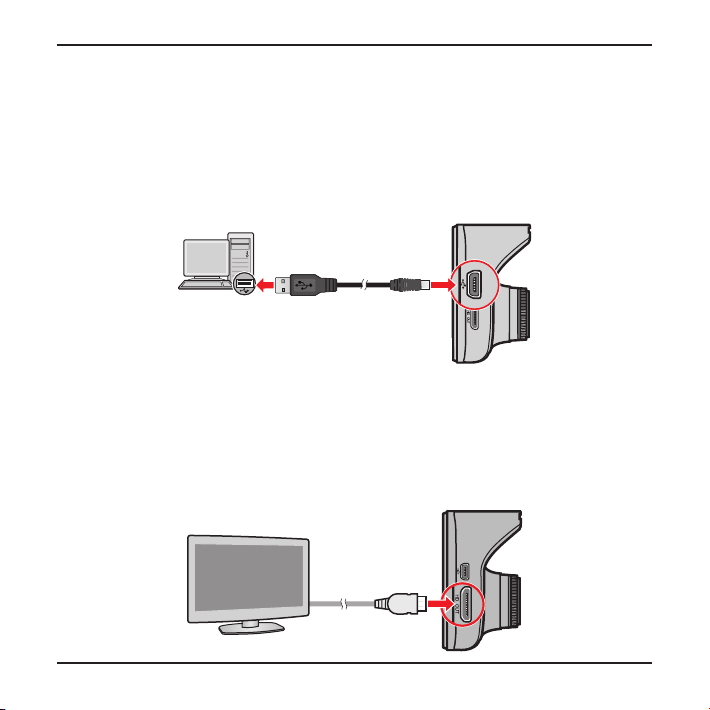
Подключение к внешним устройствам
Подключение к компьютеру
Для работы с данными, которые находятся на карте памяти, видеорегистратор можно
подключить к компьютеру. Разъем Mini-USB расположен с правой стороны устройства.
Следуйте приведенным ниже инструкциям для подключения видеорегистратора к
компьютеру с помощью USB-кабеля (приобретается дополнительно).
Подключение к устройству высокой четкости (HD)
Для более комфортного просмотра изображения можно с помощью HD-кабеля
(приобретается дополнительно) подключить видеорегистратор к внешнему
устройству с экраном, поддерживающим отображение HD-видео. Разъем HD OUT
расположен с правой стороны устройства. Следуйте приведенным ниже инструкциям
для подключения видеорегистратора к HD-устройству.
8
Page 10

Oсновы управления
Включение и выключение видеорегистратора
Подсоедините видеорегистратор к автомобильному зарядному устройству (см. раздел
«Использование устройства в автомобиле»).
Видеорегистратор автоматически включается при запуске двигателя автомобиля.
По-умолчанию запись начинается сразу после включения видеорегистратора.
После установки связи с GPS значок появится в верхнем правом углу экрана. Число
вертикальных полосок на значке указывает силу сигнала.
Если видеорегистратор включен, нажмите кнопку питания для включения или
выключения ЖК-дисплея.
Для включения и выключения видеорегистратора вручную, нажмите и удерживайте
кнопку Питание в течении 2 секунд.
Аппаратный перезапуск
В случае, когда видеорегистратор кажется «зависшим» или «не реагирующим на ввод»,
необходимо выполнить аппаратный сброс.
Для перезапуска видеорегистратора нажмите и удерживайте кнопку питания
до отключения системы. Снова нажмите кнопку питания для включения
видеорегистратора.
Установка даты и времени
Чтобы установить правильную дату и время записи, проверьте корректность
установок перед началом записи.
1. Кнопка служит для входа в меню Меню настроек.
2. Нажмите > > (Дата / Время).
9
Page 11

3. Выберите (Автоматич.) или (Вручную):
В случае выбора Автоматич. отображается экран настройки часового пояса.
Кнопкой / выберите свой часовой пояс и нажмите кнопку .
В системе будут установлены время и дата в соответствии с указанным часовым
поясом.
В случае выбора Вручную отображается экран настройки даты и времени.
Кнопкой / отрегулируйте значение выбранного поля; нажмите кнопку
и повторяйте действие до тех пор, пока не будут изменены значения во всех
полях. По завершении нажмите кнопку .
Запись в режиме движения
Примечание:
НЕ извлекайте карту памяти во время записи.
Если в процессе видеосъемки на карте памяти будет недостаточно места, на экране
появится предупреждение. После подтверждения старые видеозаписи будут заменены на
новые.
Непрерывная запись
После того, как зарядное устройство будет подключено в гнездо прикуривателя,
видеорегистратор автоматически начнет запись. В режиме непрерывной записи
видеоролик будет автоматически делиться на временные отрезки (при этом, запись
будет вестись непрерывно).
При выполнении непрерывной записи можно вручную прервать запись, нажав
кнопку (для входа в меню Меню настроек). После завершения настройки
нажмите кнопку , чтобы вернуться в экран записи. Система автоматически
начнет непрерывную запись.
10
Page 12

Непрерывные записи сохраняются в категории "Видео" для воспроизведения
файлов.
Запись происшествия
Если датчиком ускорений G-сенсор зафиксировано происшествие, как например,
неожиданная встряска, разгон, резкий поворот или авария, начнется «запись
происшествия».
Чтобы вручную запустить запись происшествий во время выполнения
непрерывной записи, нажмите кнопку . Чтобы прервать запись происшествия и
возобновить непрерывную запись, нажмите кнопку .
Записи происшествий сохраняются в категории "G-сенсор" для воспроизведения
файлов.
Запись в режиме парковки
Данный видеорегистратор поддерживает функцию записи в режиме парковки. В
зависимости от длительности парковки может потребоваться внешний источник
питания (например, внешний аккумулятор).
Режим Парковка по умолчанию отключен. Для включения режима Парковка,
перейдите в > > > > (Вкл).
Перед включением режима парковки проверьте наличие свободного места в
памяти устройства. Для включения данной функции. Перейдите в > >
> > (Распредел. Памяти) и с помощью кнопок / установите нужное
значение распределение памяти, а затем нажмите, чтобы сохранить. Карта
памяти будет отформатирована ( будут удалены все файлы, заранее сохраните
нужные файлы на компьютере).
После включения режима парковки и отключения устройства (например, при
остановке двигателя автомобиля или отсоединении кабеля питания) либо в случае
11
Page 13

остановки автомобиля на 5 минут* система начинает запись на парковке.
* Функция запускается G-сенсором устройства. Для изменения конфигурации перейдите в
> > > (Настройка G-сенсора).
Чтобы вручную запустить запись на парковке во время выполнения непрерывной
записи, нажмите кнопку > (Вкл.Реж. Парковки). Чтобы прервать запись на
парковке и возобновить непрерывную запись, нажмите кнопку питания.
Если в режиме парковки будет обнаружено и записано движение, то после
прерывания данного режима появится запрос о просмотре видеоролика. Для
просмотра видеороликов или возобновления непрерывной записи следуйте
подсказкам на экране.
Записи на парковке сохраняются в категории "Парковка" для воспроизведения
файлов.
Режим фотосъемки
Видеорегистратор имеет функцию съемки фотографий.
Чтобы сделать снимок во время выполнения записи, нажмите кнопку .
Снимки сохраняются в категории "Фото" для воспроизведения файлов.
Воспроизведение
Чтобы выбрать для воспроизведения видео или фотографию:
1. Нажмите пункт > и выберите нужный тип файла.
Типы файлов: (Видео) / (G-сенсор) / (Парковка) / (Фото).
2. Кнопка / служит для просмотра списка.
3. Коснитесь нужного файла, чтобы начать его воспроизведение. В режиме
воспроизведения Вы можете:
12
Page 14

Кнопка служит для возврата в список.
При просмотре видеороликов нажимайте кнопки / для
воспроизведения предыдущего/следующего видеоролика. Нажимайте кнопку
/ для запуска и приостановки воспроизведения.
При просмотре снимков нажимайте кнопки / для отображения
предыдущего/следующего снимка.
Кнопка служит для удаления файла.
13
Page 15

Предупреждения о камерах контроля скорости
Внимание: По юридическим причинам, предупреждения о камерах контроля скорости
доступны не во всех странах.
Есть возможность получать предупреждения
о местонахождениях камер контроля
скорости, что позволит следить за своей
скоростью в этих местах.
При наличии камеры контроля скорости в определяемом направлении на экран
выводятся оповещения. На экране отобразится предупреждение*, а также будет
воспроизведено звуковое оповещение (доступны режимы: Звуковое, Голосовое,
Без звука).
* Тип значков и функционал камер может меняться в зависимости от версии ПО на Вашем
устройстве.
стационарная камера камера на красном сигнале светофора
передвижная камера камера контроля средней скорости
камера на светофоре камера контроля нарушений ПДД
Если установлен режим Звуковое оповещение:
- при приближении автомобиля к камере слежения прозвучит обычное звуковое
оповещение;
- при приближении автомобиля к камере слежения на скорости выше допустимой
14
Page 16

будет звучать непрерывное звуковое оповещение до тех пор, пока скорость
автомобиля не снизится до допустимой;
- при проезде автомобиля мимо камеры слежения будет звучать другое звуковое
оповещение.
Способ получения предупреждений о камерах контроля скорости можно
настраивать. Информацию см. в разделе «Настройка системы».
Добавление камеры слежения
Примечание: Добавить пользовательскую камеру слежения можно, только если доступны GPS-
координаты.
Данный видеорегистратор позволяет свободно редактировать базу данных камер
слежения (например, можно добавить пользовательскую камеру слежения, обнаружив
ее на дороге). Видеорегистратор позволяет добавить до 100 пользовательских камер
слежения.
Процедура добавления пользовательской камеры слежения:
1. Для добавления пользовательской камеры слежения в текущем местоположении
нажмите кнопку на странице записи.
2. При следующем проезде этого места видеорегистратор будет выдавать
оповещения.
На экране отобразится предупреждение (пользовательская камера слежения
будет обозначена значком ), а также прозвучит звуковое оповещение
(доступны режимы: Звуковое, Без звука).
3. Для просмотра информации о добавленной пользовательской камере слежения
нажмите: > > > (База камер пользователя), а затем нажмите
требуемую камеру.
На экране отобразятся Расположение и Дата камеры слежения.
15
Page 17

4. Для удаления пользовательской камеры слежения нажмите кнопку .
Обновление данных о камерах контроля скорости
Mio не гарантирует наличие данных о всех типах и местах установки камер контроля
скорости, т.к. камеры могут быть демонтированы, перемещены, а также заменены на
новые.
Периодически Mio может предлагать обновления данных о камерах контроля
скорости.
Вы можете обновлять даные о камерах контроля скорости через www.mio.com/ru
16
Page 18

Настройка системы
Меню настроек
Кнопка служит для изменения настроек системы.
Пункт меню Описание
Просмотр файла: Воспроизведение видеороликов и фотографий.
Более подробные сведения о воспроизведении изложены в
разделе «Воспроизведение».
Вкл.Реж. Парковки: Убедитесь, что режим парковки активирован
в настройках. Для перехода из режима циклической записи в
режим парковки нажмите кнопку в меню или отключите питание
устройства.
Запись звука: Включить запись звука.
По умолчанию установлено значение Вкл..
Настройки: Служит для изменения настроек системы устройства.
Дополнительная информация представлена в разделе
"Дополнительные настройки".
СОВЕТ: В меню настройки можно нажать кнопку для возврата к предыдущей странице, а
также кнопку для возврата к странице записи.
17
Page 19

Дополнительные настройки
В пункте Настройки в Меню настроек представлены дополнительные настройки
системы.
База камер
Помогает выбрать удобный способ оповещения о приближении к камерам
контроля скорости. Возможны следующие настройки:
- Звуковое оповещен.: Выберите Звуковое, Голосовое или Без звука.
- Оповещен. Дистанции: Выберите Близк, Средн или Дальн.
- Предупреждение: Выберите По ск-ти движения или По ск-ти ограничен..
- Ограничение: Выберите Прев.ск-ти, Прев.ск-ти на 5 км/ч или Прев.ск-ти на
10 км/ч.
- База камер пользователя: Эта функция позволяет просмотреть список всех
добавленных пользовательских камер слежения, отсортированный по времени
создания.
Нажмите пункт в этом списке, чтобы просмотреть информацию о камере
слежения, включая местоположение и время создания. Для удаления
выбранной камеры слежения нажмите кнопку .
- Предупр о превышении: Эта функция позволяет задать предел средней
скорости. При движении со средней скоростью выше заданного значения
видеорегистратор будет выдавать оповещения.
Режим Парковки
Служит для изменения настроек режима парковки. Возможны следующие
настройки:
- Датчик: Выберите Вкл. или Выкл. При включении датчика видеорегистратор
автоматически начинает запись в случае обнаружения движения или в случае
18
Page 20

происшествия в режиме парковки.
- Настройка G-сенсора: Кнопкой / отрегулируйте значение: Высокий,
Cредний или Низкий.
- Детектор Движения: Выберите Низкая, Средн или Высокая.
- LED Светодиод: Выберите Вкл. или Выкл..
Запись видео
Изменение настроек записи, включая:
- Длина файл: Установка длительности видеоклипов при ведении непрерывной
записи (1 мин, 3 мин или 5 мин).
- EV: Установка уровня выдержки (-1 ~ +1) для корректировки яркости
изображения. По умолчанию установлено значение 0.
- HDR: Выберите Вкл. или Выкл., чтобы включить или выключить функцию
расширенного динамического диапазона в устройстве.
- Отобр. GPS коорд.: Настраивает, следует ли записывать информацию GPS и
если да, то как.
Чувствительность датчика удара
Встроенный в видеорегистратор акселерометр позволяет определять удары по
перемещению автомобиля вперед-назад (по оси X), влево-вправо (по оси Y), вверхвниз (по оси Z). В случае обнаружения происшествия по показаниям акселерометра
видеорегистратор автоматически запустит запись.
Следует настроить чувствительность акселерометра в соответствии со стилем
вождения и состоянием дороги. При установке датчика чувствительности на
минимум, срабатывание будут проиcходить только при сильных встрясках или
ударах.
- G-сенсор: Установите уровень чувствительности акселерометра (6 уровней, от
Низкая до Высокая). Это позволит автоматически запускать аварийную запись
19
Page 21

в процессе обычной записи. Записи происшествий будут храниться в категории
«G-сенсор».
- Парковка: Установите уровень чувствительности акселерометра (3 уровня, от
Низкая до Высокая). Это позволит автоматически запускать запись в режиме
парковки при переходе видеорегистратора в режим парковки. Записи на
парковке будут храниться в категории «Парковка».
Система
Служит для изменения настроек системы устройства.
- Статус GPS: Отображает состояние приема сигнала GPS.
- Дата/Время: Установка даты и времени. Дополнительная информация
представлена в разделе "Установка даты и времени".
- Звук при касании: Включить или выключить звуковую индикацию нажатия.
- Громкость: Настраивает уровень громкости.
- Экран включен: Выберите Всегда вкл. или укажите время (10 сек, 1 мин или
3 мин) активности экрана после нажатия любой кнопки.
- Язык: Позволяет изменить язык интерфейса видеорегистратора.
- Единицы измерения: Установка предпочитаемой единицы измерения
расстояния.
- Распредел. Памяти: Предусмотрено четыре конфигурации памяти для
хранения видеороликов (включая непрерывную запись, запись происшествий и
запись на парковке) и снимков. Выберите нужную конфигурацию в зависимости
от режима использования.
- Восстанов. зав.настр: Восстановить заводские настройки.
- Версия: Отображает сведения о программном обеспечении.
Формат
Отформатировать карту памяти. (Все данные будут удалены.)
20
Page 22

MiVue Manager
Программа MiVue Manager предназначена для просмотра записей, сделанных
видеорегистратором. Не все функции доступны для каждой модели.
Важно! На Вашем компьютере должны быть установлены кодеки для просмотра записанных
файлов MOV и AVI. Пожалуйста, найдите в Интернете и установите необходимые кодеки.
Установка MiVue Manager
1. Вставьте компакт диск, прилагаемый к видеорегистратору, в дисковод Вашего
компьютера.
2. Дважды кликните на Setup.exe и следуйте инструкциям на экране для установки
MiVue Manager.
Воспроизведение записанных файлов
1. Извлеките карту памяти из видеорегистратора и подключите её к компьютеру
при помощи кард-ридера. Рекомендуется скопировать записанные файлы на Ваш
компьютер для воспроизведения.
2. Запустите MiVue Manager на Вашем компьютере.
Свернуть
Развернуть
Экран
воспроизведения
файлов
Закрыть
Календарь
Тип файла
Панель управления
воспроизведением
Экран карты
Список файлов
Диаграмма
G-сенсора
21
Page 23

Примечание:
Экран карты может не отображаться если Ваш компьютер не подключен к интернету или
если модель Вашего видеорегистратора не поддерживает функцию GPS.
Диаграмма G-сенсора отображает перемещение Вашего автомобиля по трем осям вперед/
назад (Х), влево/вправо (Y) и вверх/вниз (Z).
3. По умолчанию MiVue Manager показывает календарь и список файлов справа.
Даты, когда были записаны файлы, отмечены “▲.”
Нажмите на дату, чтобы просмотреть запись.
Вы можете выбирать тип файла для просмотра:
Событие (запись аварий); и/или
Нормальный (непрерывная запись); и/или
Парковка (Запись во время парковки).
Для просмотра всех файлов в
текущей директории выберите
Все. Для возврата к календарю
выберите Календарь.
Вы также можете нажать в
левом верхнем углу для выбора
папки с файлами.
4. Дважды нажмите на нужный файл для воспроизведения.
5. Описание Панели управления воспроизведением приведено ниже:
/ : Запуск/Пауза воспроизведения.
/ : Переход к предыдущему/следующему файлу в списке.
: Изменение скорости воспроизведения 1/4x, 1/2x, 1x (по умолчанию), 1.5x
или 2x.
/ : Включение/отключение звука.
22
Page 24

: Полноэкранное воспроизведение. Нажмите для возврат к обычному
6. Панель инструментов позволяет выполнять следующие действия:
Нажмите для выбора папки с файлами.
Нажмите для просмотра и печати фрагмента текущего видеоизображения.
Нажмите для резервного копирования выбранных файлов в указанную
Нажмите для предпросмотра и сохранения текущего фрагмента
Нажмите / для загрузки выбранного файла в YouTube или на Facebook.
Нажмите для передачи GPS-данных выбранного файла в формате KML в
Нажмите для открытия меню настроек. Пункты настроек описаны ниже:
: Регулировка громкости.
виду.
: Вы можете управлять воспроизведением, нажимая на
полосу прокрутки видеофайла.
папку на Вашем компьютере.
видеоизображения в указанную папку на Вашем компьютере.
указанную папку на Вашем компьютере.
Выберите язык: Позволяет установить язык интерфейса MiVue Manager.
Выбор фона: Позволяет установите цветовую гамму MiVue Manager.
Проверить обновления: Позволяет проверить, доступна ли новая версия
MiVue Manager. Для этой функции необходим доступ в Интернет.
О программе: Позволяет увидеть версию и информацию об авторских правах
для MiVue Manager.
23
Page 25

Дополнительные сведения
Меры предосторожности и предупреждения
Для Вашей безопасности во время управления автомобилем не работайте с
устройством.
При использовании устройства в автомобиле необходимо пользоваться
креплением. Убедитесь, что устройство расположено в надлежащем месте
так, чтобы не загораживать обзор водителю и не мешать раскрытию подушек
безопасности.
Убедитесь, что посторонние предметы не загораживают объектив устройства.
Отражающие поверхности не должны находиться рядом с объективом. Пожалуйста,
следите за тем, чтобы объектив был чистым.
Если стекла автомобиля затонированы, это может повлиять на качество записи.
Меры предосторожности
О зарядном устройстве
Используйте зарядное устройство, входящее в комплект поставки. Использование
других зарядных устройств может привести к сбоям в работе и/или поломке
устройства.
Устройство рассчитано на питание от определенного блока питания с маркировкой
“LPS”, постоянный ток 1 A с напряжением + 5 В.
Используйте указанный тип батареи.
О процессе зарядки
Не используйте зарядное устройство в условиях высокой влажности. Никогда не
прикасайтесь к зарядному устройству, если Ваши руки или ноги мокрые.
Во время зарядки устройство должно хорошо вентилироваться. Не накрывайте
зарядное устройство и не используйте его, когда оно находится в футляре.
Зарядное устройство должно использоваться при напряжении, указанном на упаковке.
24
Page 26

Не используйте зарядное устройство, если шнур поврежден.
Не пытайтесь ремонтировать устройство. Замените блок, если он поврежден или
подвергался воздействию влаги.
Об аккумуляторе
ПРЕДУПРЕЖДЕНИЕ! Аккумулятор содержит литий-ионный элемент, который не
подлежит замене. Он может взорваться, что приведет к выбросу вредных химических
веществ. Чтобы уменьшить риск пожара и ожогов, запрещается его разбирать,
разбивать, прокалывать, бросать в огонь или воду.
Используйте указанный тип батареи.
Инструкции (только для обслуживающего персонала)
Предупреждение: при установке неправильного аккумулятора возможна порча/
поломка устройства. Аккумулятор необходимо утилизировать в соответствии с
инструкциями.
Замена аккумулятора возможна только на такую же или аналогичную модель,
рекомендованную производителем.
Аккумулятор надо утилизировать должным образом.
Используйте аккумулятор только в указанном оборудовании.
Сведения о системе GPS
Система GPS эксплуатируется правительством Соединенных Штатов, которое
несет всю ответственность за работу GPS. Любые изменения в системе GPS могут
сказаться на точности всего оборудования GPS.
Сигналы спутников GPS не могут проходить через твердые материалы (кроме
стекла). При нахождении внутри туннеля или строения позиционирование GPS
недоступно. На прием сигналов могут повлиять плохая погода или препятствия
сверху (например деревья, туннели, виадуки и высокие здания.
Данные позиционирования GPS предназначены для использования исключительно
в справочных целях.
25
Page 27

Правила работы с устройством
Надлежащий уход за устройством обеспечит его бесперебойную работу и снизит риск
повреждения.
Устройство не должно находиться в условиях высоких температур и подвергаться
воздействию влаги.
Устройство не должно подвергаться воздействию прямых солнечных лучей или
ультрафиолетового излучения в течение длительного времени.
Не кладите и не бросайте другие предметы на Ваше устройство.
Избегайте падений и ударов устройства.
Не подвергайте устройство сильным колебаниям температуры – это может
привести к образованию конденсата внутри. В случае образования конденсата
устройство должно просохнуть перед использованием.
Поверхность дисплея легко царапается, поэтому избегайте ее контакта с острыми
предметами. Использование специально разработанных защитных пленок
поможет избежать появления царапин на дисплее.
Никогда не чистите включенное устройство. Используйте мягкую сухую ткань без
ворса для чистки дисплея и корпуса.
Не используйте бумажные полотенца для чистки экрана.
Никогда не пытайтесь разбирать, ремонтировать или вносить какие-либо
изменения в устройство самостоятельно. Это может привести к его поломке,
телесным повреждениям и потере гарантии.
Не храните и не перевозите горючие жидкости, газы и взрывчатые вещества вместе
с устройством и его аксессуарами.
Во избежании кражи, не оставляйте устройства и его аксессуары на видном месте
без присмотра в автомобиле.
26
Page 28

Нормативная информация (Регулирующие нормы)
В целях идентификации при обеспечении соответствия стандартам устройству Mio
MiVue Серия 5 присвоено обозначение модели N467.
Продукты с маркировкой CE соответствуют требованиям директивы Electromagnetic
Compatibility Directive (2004/108/EC) – данные директивы выпущены Комиссией
Европейского Союза.
Соответствие требованиям данных директив указывает на соответствие следующим
Европейским Стандартам:
EN 301 489-1 V1.9.2 : 2011
EN 301 489-3 V1.4.1 : 2002
EN 55022:2010, Class B
EN 55024:2010
-EN 61000-4-2 : 2010
-EN 61000-4-3 : 2010
-EN 61000-4-6 : 2009
-EN 61000-4-8 : 2010
Производитель не несет ответственности за модификации, выполненные
пользователем, и вызванные ими последствия, которые могут вызвать несоответствие
продукта указанной маркировке CE.
Свидетельство соответствия стандартам
Компания Mio Technology заявляет, что устройство N467 соответствует основным
требованиям и другим соответствующим положениям Директивы 2004/108/EC.
ISO7637-2 : 2008
EN 300 440-1 V1.6.1 : 2010
EN 300 440-2 V1.4.1 : 2010
IEC 60950-1 : 2005+ A1 : 2009
27
Page 29

WEEE ЭЛЕКТРОННЫЕ ОТХОДЫ
Данное изделие запрещено утилизировать с обычным бытовым мусором
согласно директиве ЕС об отработавшем электрическом и электронном
оборудовании (WEEE – 2002/96/EC). Вместо этого его следует утилизировать,
сдав его в место продажи или в муниципальный пункт утилизации и
переработки.
28
Page 30

Редакция: R02
(07/2014)
Торговые марки
Все бренды и названия продуктов являются торговыми марками или
зарегистрированными товарными знаками соответствующих компаний.
Отказ от ответственности
Любые технические характеристики и документация могут быть изменены без
предварительного уведомления. Компания Mio Technology не гарантирует,
что данный документ не содержит ошибок. Компания Mio Technology не несет
ответственности за ущерб, причиненный прямо или косвенно от ошибок,
упущений или несоответствий между устройством и документацией.
Примечания
Не все модели могут использоваться во всех регионах.
В зависимости от приобретенной модели, цвет и внешний вид устройства и
аксессуаров могут не полностью совпадать с описанием, приведенным в этом
документе.
Не используйте во время вождения. Использование нашего продукта
не снимает ответственности с водителя за его поведение на дороге. Эта
ответственность включает в себя соблюдение всех правил дорожного
движения во избежание ДТП.
Mio Technology Corporation
www.mio.com
